Stary przyjaciel skontaktował się ze mną dzisiaj i poprosił mnie o pomoc w usunięciu infekcji wirusowej na pulpicie. Sprawdziłem jego komputer i jest zainstalowana wersja antywirusowa dla przedsiębiorstw o nazwie Symantec Endpoint Protection (SEP), ale nie było Symantec Endpoint Protection Manager, który działałby jak serwer do zarządzania klientami SEP w sieci. Możliwe jest, że Symantec Endpoint Protection jest zainstalowany jako klient niezarządzany, ale definicja wirusa nie była aktualizowana przez bardzo długi czas i nie mogłem ręcznie zaktualizować podpisu z programu LiveUpdate. Równie dobrze mogę odinstalować program Symantec Endpoint Protection, ponieważ nie mógł zaktualizować definicji wirusa w celu wykrycia najnowszego wirusa i zastąpić go bezpłatnym programem antywirusowym, takim jak Avira, Avast, AVG lub Microsoft Security Essentials.
Poszedłem do Panelu sterowania i uruchomiłem ikonę skrótu Programy i funkcje. Znaleziono program Symantec Endpoint Protection i kliknąłem przycisk Usuń. Pasek postępu działał przez chwilę i pojawia się okno dialogowe z napisem „ Wprowadź hasło dezinstalacji ”.

Zapytałem mojego przyjaciela, a on nie zna hasła. Narzędzie do usuwania Norton działa tylko na produktach domowych, ale nie na produktach korporacyjnych. Nie mogę zainstalować żadnego innego programu antywirusowego, jeśli najpierw nie usunę klienta Symantec Endpoint Protection. Nawet gdybym mógł, nadal nie jest wskazane, aby uruchamiać dwa różne programy antywirusowe jednocześnie, co może powodować konflikt i spowolnienie systemu. Po przeprowadzeniu badań dowiedziałem się, jak usunąć hasło, aby móc odinstalować program Symantec Endpoint Protection. Pierwszym krokiem, który powinieneś zrobić, jest wypróbowanie kilku możliwych haseł. Niektóre z najczęstszych haseł używanych w programie Symantec Endpoint Protection to:
- symantec
- Administrator
- hasło
- 12345
- Norton
Jeśli żadne z powyższych haseł nie zadziałało, kontynuuj czytanie, a my pokażemy Ci krok po kroku, jak usunąć hasło po prostu usuwając klucz rejestru. Klucz rejestru jest chroniony przed modyfikacją przez Symantec Endpoint Protection. Aby usunąć klucz rejestru, musisz najpierw zatrzymać usługę Symantec Endpoint Protection.
1. Kliknij przycisk Start, wpisz cmd na pasku Wyszukaj programy i pliki, przytrzymaj Ctrl + Shift i naciśnij Enter. Kliknij przycisk Tak w oknie Kontrola konta użytkownika.
2. Wpisz start smc -stop w wierszu polecenia i naciśnij klawisz Enter.
3. Pobierz ten plik rejestru i uruchom go (SmcInstData.reg) na swoim komputerze, aby usunąć hasło. Możesz teraz odinstalować program Symantec Endpoint Protection. Możesz również ręcznie usunąć klucz rejestru, wykonując poniższe instrukcje, jeśli nie chcesz używać pliku rejestru, który utworzyliśmy dla Twojej wygody.
3a. Ponownie kliknij przycisk Start, tym razem wpisz regedit i naciśnij klawisz Enter.
3b. Przejdź do następującej ścieżki:
HKEY_LOCAL_MACHINE \ SOFTWARE \ Symantec \ Symantec Endpoint Protection \ SMC
3c. Poszukaj „ SmcInstData ” w prawym okienku, kliknij go prawym przyciskiem myszy i wybierz Usuń . Kliknij przycisk Tak, aby potwierdzić usunięcie klucza rejestru.
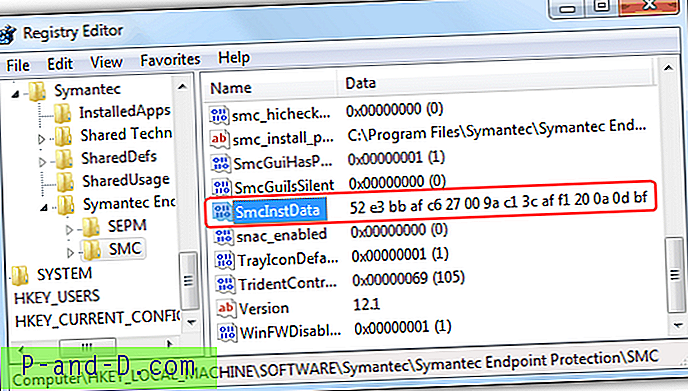
Teraz możesz odinstalować program Symantec Endpoint Protection bez monitu o podanie hasła. Jeśli z jakiegoś powodu nie możesz pomyślnie zatrzymać usługi Symantec Endpoint Protection od kroku 2, postępuj zgodnie z instrukcjami poniżej, aby znaleźć alternatywną metodę zatrzymania usługi.
1. Pobierz ten plik rejestru (SepMasterService.reg) na swój komputer.
2. Uruchom komputer w trybie awaryjnym.
3. Uruchom plik SepMasterService.reg pobrany z kroku 1, klikając go dwukrotnie.
4. Uruchom ponownie komputer i odinstaluj program Symantec Endpoint Protection z Panelu sterowania. Nie zostaniesz poproszony o podanie hasła.
Zasadniczo plik SepMasterService.reg zmienia typ uruchamiania usługi SepMasterService z Automatycznego na Ręczny. Jeśli znasz się na modyfikowaniu rejestru systemu Windows, możesz to zrobić samodzielnie, zmieniając dane wartości klucza rejestru Start z 2 na 3 w ścieżce poniżej:
HKEY_LOCAL_MACHINE \ SYSTEM \ ControlSet001 \ services \ SepMasterService
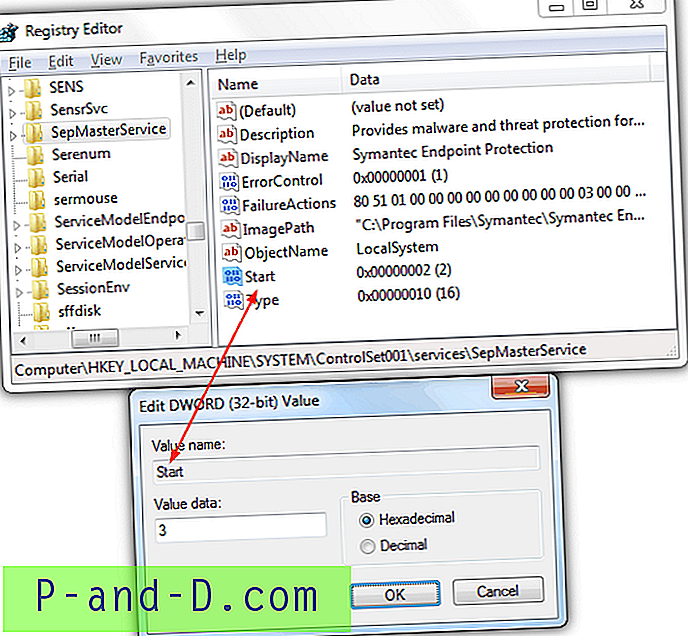
Po pomyślnym usunięciu programu Symantec Endpoint Protection oto niektóre z naszych zaleceń dotyczących najlepszego programu antywirusowego, aby zabezpieczyć komputer przed złośliwym oprogramowaniem.





